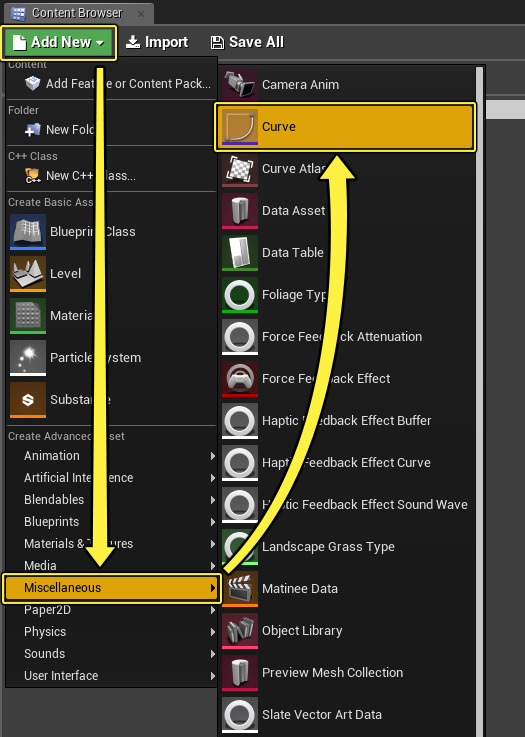Choose your operating system:
Windows
macOS
Linux

曲线图集保存了
曲线线性颜色资源
曲线线性颜色
资源用于存储插值RGBA点,在给定范围内将评估这些点以产生能够材质搭配使用的颜色渐变。

用曲线线性颜色资源创建的曲线梯度示例
使用
内容浏览器
,选择
新增(Add New)>其他(Miscellaneous)>曲线(Curve)
来创建曲线资源。
单击查看大图。
然后从
选取曲线类(Pick Curve Class)
窗口中选择
CurveLinearColor
。

内容浏览器中添加了一个新的曲线线性颜色资源,显示其当前颜色梯度预览。当您打开曲线资源编辑器时,可以在图形中添加、调整和删除各个RGBA曲线的键。

当您在资源编辑器中打开曲线时,您将能够设置各个RGBA曲线,调整曲线的颜色值和预览曲线梯度结果。
单击查看大图。
-
曲线图形(Curve Graph) 用于调整、添加和删除各个RGBA曲线的任意键。
-
颜色(Color) 面板用于调整影响所有键的颜色值。
-
曲线梯度结果(Curve Gradient Result) 向您显示所产生的梯度。
您可以按住SHIFT键并单击单个曲线来添加一个键,以向曲线添加键。如果单击空图形,会在您单击的位置处向所有曲线添加一个新键。
曲线图集资源
曲线图集
资源用于存储和访问多个曲线资源,使您能够管理梯度查找表(LUT)。曲线图集资源编辑器类似于纹理编辑器,您可以用来调整亮度、饱和度、色调等设置。

曲线图集LUT示例
作为 梯度曲线 分配给曲线图集的曲线即构成图集。材质图形使用所创建的纹理对应用于Actor的材质执行查找。
使用
内容浏览器
,选择
新增(Add New)>其他(Miscellaneous)>曲线图集(Curve Atlas)
来创建曲线图集资源。
单击查看大图。
当您在资源编辑器中打开曲线图集时,您可以设置它能够存储的曲线数量,分配曲线和调整所有分配曲线的颜色值——类似于纹理编辑器的功能。
单击查看大图。
-
主视口显示 曲线图集 LUT,其中显示了为所应用 纹理大小 分配的所有 梯度曲线 。
-
在 曲线(Curves) 面板中,您可以针对所需数量的 渐变曲线 设置 纹理大小 。默认值为 256。
-
调整(Adjustments) 面板用于对分配给曲线图集的所有 梯度曲线 进行调整。
为实现最大纹理效率,最好使用 2的幂次方 值(如 32、64、128)。这里的纹理大小仅用于演示目的,主要是为了包含整个编辑器界面。
所用 纹理大小 会影响梯度的保真度,因此最好不要对复杂曲线使用较小图集大小。但是,您可以对一组简单曲线使用较小图集来节约纹理大小。
要向曲线图集添加新的梯度曲线,单击
加号
(
+
)图标以添加数组元素,单击
垃圾桶
图标可删除元素。

将曲线图集与材质搭配使用
在创建曲线并应用于曲线图集后,您可以创建一个材质来引用该曲线图集和分配到该图集的曲线。
要对图集中的曲线采样,创建一个新材质,并在图形中单击右键,然后添加
曲线图集行参数(Curve Atlas Row Parameter)
节点。

该节点就像标量参数一样,让您可以使用 动态材质实例 (MID),通过蓝图将这些实例用于图集UV的V轴,但该节点会为您执行采样任务,并返回矢量3和R、G、B和A遮罩。
当您选择该节点时,在
细节(Details)
面板中,您可以指定
图集
和该图集中的默认
曲线
以用于该材质。

曲线图集会在编译时分解,这意味着目前没有可用于更改图集内容的运行时支持,也不能在运行时更改图集中存储的曲线数据。但是,您可以在一个曲线图集中存储大量数据,并使用蓝图覆盖从材质实例取样的曲线。
例如,下面是一个"岩石"材质,它使用了分配到某曲线图集的多个曲线。
单击查看大图。
然后,在创建任何 材质实例 时,可以更改标量参数以选择应用于网格体的 曲线图集 所引用的 曲线 资源。
下面的示例显示了所应用的材质和从曲线图集引用的曲线。
|
|
|
|
|
|---|---|---|---|
|
基础 |
曲线1 |
曲线2 |
曲线3 |
通过蓝图访问曲线图集
在蓝图中,您可以使用
获取曲线位置(Get Curve Position)
节点在动态材质实例上设置标量参数值。获取曲线位置(Get Curve Position)以曲线图集为输入,将标量值传递到
设置标量参数值(Set Scalar Parameter Value)
,然后返回一个布尔值来指示是否在图集中找到了曲线。
单击查看大图。